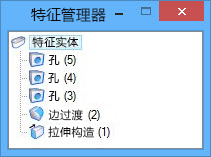特征管理器对话框
用于选择和管理在创建实体时使用的特征。当您在基本特征建模工具箱中选择特征管理器工具时,将会打开此对话框。您可以将特征管理器对话框停靠在应用程序窗口的左侧或右侧。
在打开特征管理器对话框的情况下,当您标识实体时,实体的特征树将显示在特征管理器对话框中。特征以放置它们的顺序显示,最先放置的特征显示在列表底部。
对于特征树上的各个分支,您可以:
或者,您可以在特征树中选择一个分支,并使用键盘控制其显示,如下所示:
缺省情况下,实体在特征树中具有名称特征实体。您可以通过右键菜单中的重命名选项来更改此名称。
右键单击列表框中的特征实体条目将打开一个弹出菜单,您可以通过该菜单定义实体的各种设置。
右键单击列表框中的某个特征将打开一个弹出菜单,您可以从中选择各种选项,包括修改或删除特征和轮廓、重新排序特征树或禁止显示特征。
在特征树中选择了多个特征的情况下,右键单击任何高亮显示的特征将打开一个适用于多个特征的弹出菜单。
| 设置 | 描述 |
|---|---|
| (右键单击)几何图形同步 | (仅适用于特征实体条目)打开一个子菜单,其中包含以下用于设置几何图形同步的菜单项: |
| (右键单击)轮廓尺寸标注 | (仅适用于特征实体条目)允许您设置实体中使用的所有尺寸驱动轮廓的尺寸标注显示: |
| (右键单击)特征细节 | (仅适用于特征实体条目)打开特征建模的特征细节对话框,其中会显示所选实体的细节。 |
| (右键单击)显示分支头 | (仅适用于特征实体条目)如果打开,则显示特征树分支的实体特征名称,例如,使用布尔特征工具创建的实体特征名称。 |
| (右键单击)重命名 | (仅适用于特征实体条目)允许您重命名特征树中的实体。 |
| (右键单击)修改 | (仅适用于特征条目)打开高亮显示特征的编辑对话框。 |
| (右键单击)轮廓 | (仅适用于使用轮廓创建的特征)打开一个子菜单,其中包含与修改轮廓工具等效的菜单项,此外还有用于切换尺寸标注显示的选项(仅适用于尺寸驱动轮廓)。 |
| (右键单击)修改约束 | (仅适用于带约束的特征)打开修改特征约束对话框,您可以在其中编辑特征上现有约束的值。 |
| (右键单击)显示 | (仅适用于特征条目)打开包含以下项的子菜单: |
| (右键单击)重新排序树 | (仅适用于特征条目)打开包含以下项的子菜单:
若无法移动特征,将显示一个信息框以解释无法移动特征的原因。 |
| (右键单击)禁止特征 | (仅适用于单个特征条目)打开包含以下项的子菜单:
|
| (右键单击)删除 | (仅适用于特征条目)删除所选的特征。 |
| (右键单击)删除所选的特征 | (仅适用于选定的多个特征条目)删除所选的特征。 |
| (右键单击)禁止所选的特征 | (仅选择的多个特征条目)禁止显示所选的特征。 |
| (右键单击)取消禁止所选的特征 | (仅适用于选定的多个特征条目)恢复(取消禁止)显示所选的特征。 |